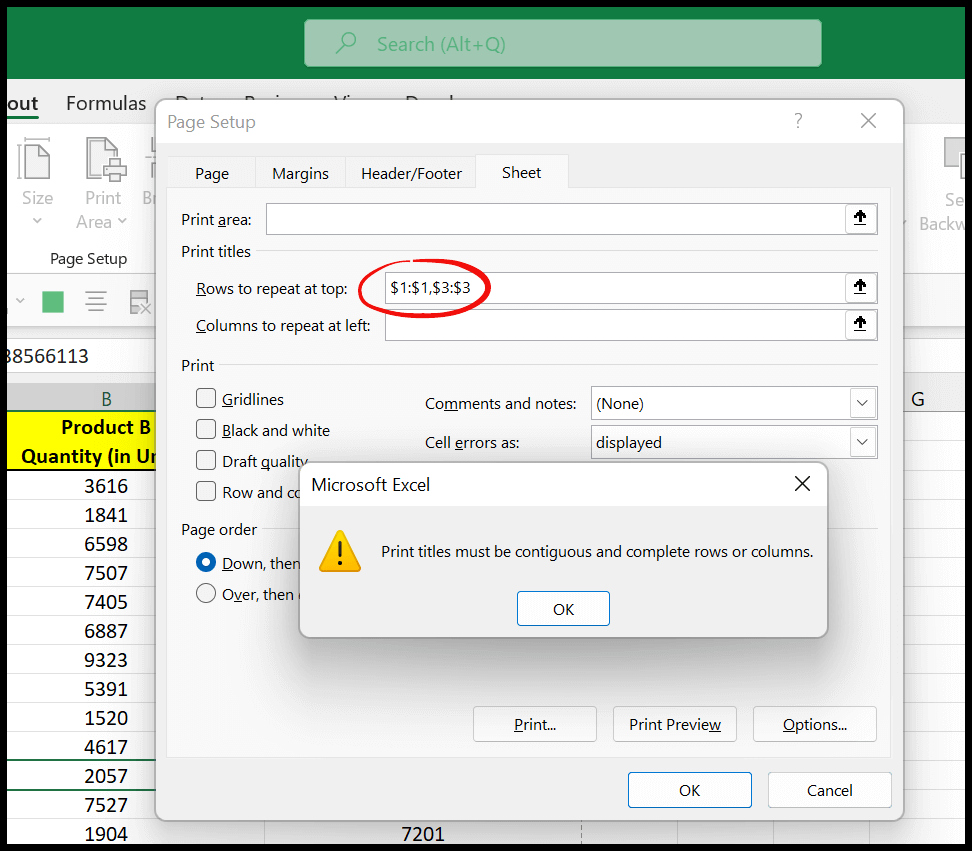Hoe printtitels toepassen in excel?
Als u in Excel meerdere pagina’s wilt afdrukken, maar vanaf de eerste regel een koptekst of titel wilt maken die bovenaan elke pagina moet worden afgedrukt, kunt u de optie Titels afdrukken in Excel gebruiken.
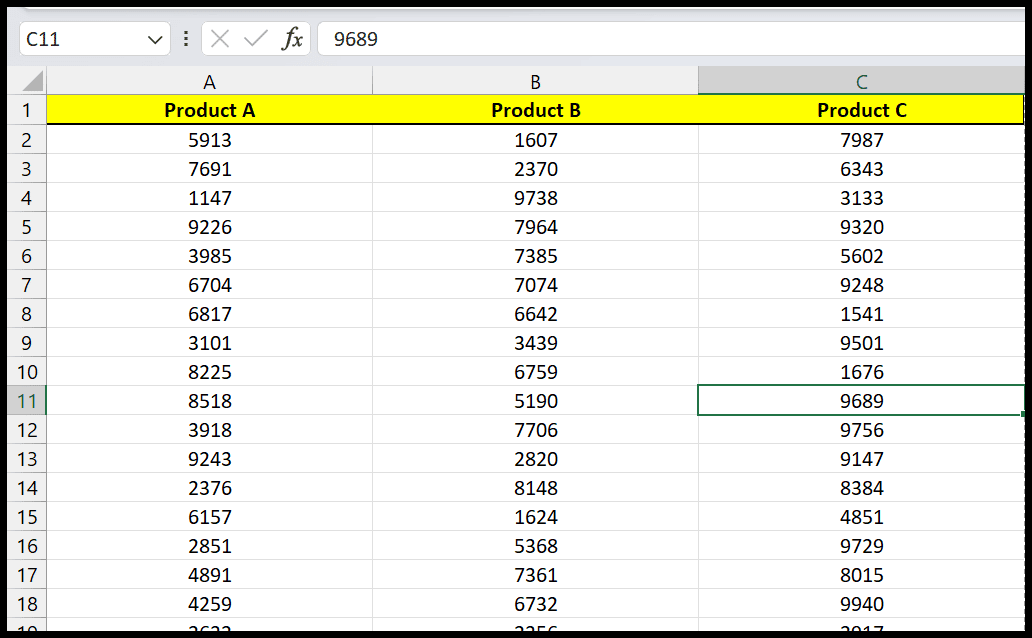
Hierboven hebben we de gegevens en we moeten de eerste regel instellen als titel die op elke pagina moet worden afgedrukt. Deze tabel bevat meer dan 1000 rijen met gegevens. Als ik hem probeer af te drukken, zijn er 23 pagina’s om af te drukken.
Gebruik printtitels om 1 regel als koptekst in afdrukken in te stellen
- Ga eerst naar het tabblad Lay-out ⇢ Paginasetgroep ⇢ Titels afdrukken.
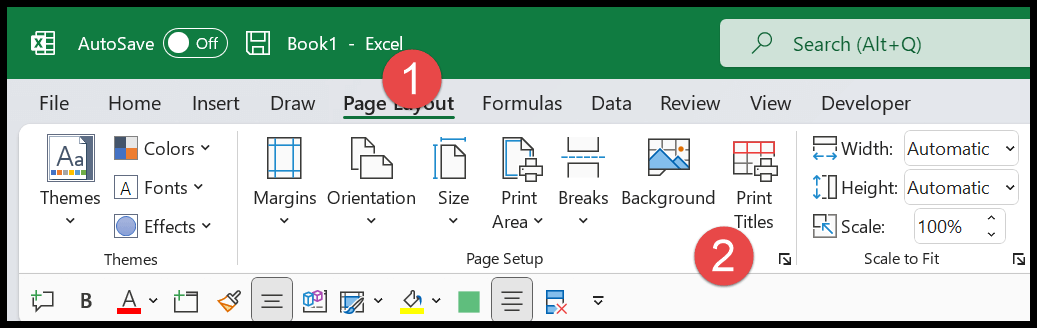
- Klik daarna op de knop “Titel afdrukken” om het dialoogvenster “Pagina-instelling” te openen.
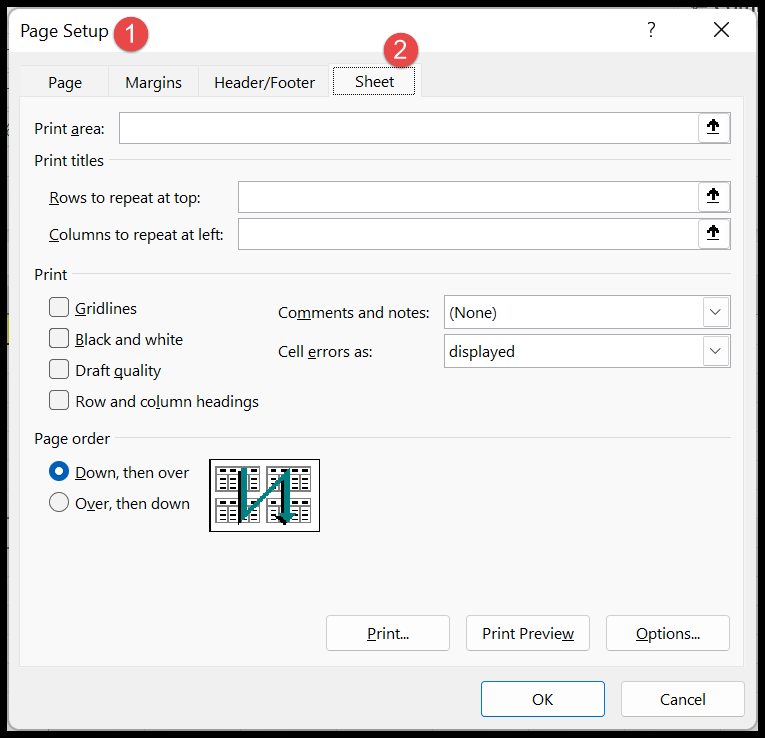
- Nu moet u vanuit dit dialoogvenster de optie “Regels om bovenaan te herhalen:” gebruiken. Klik dus op de pijl-omhoog die je aan de rechterkant hebt.
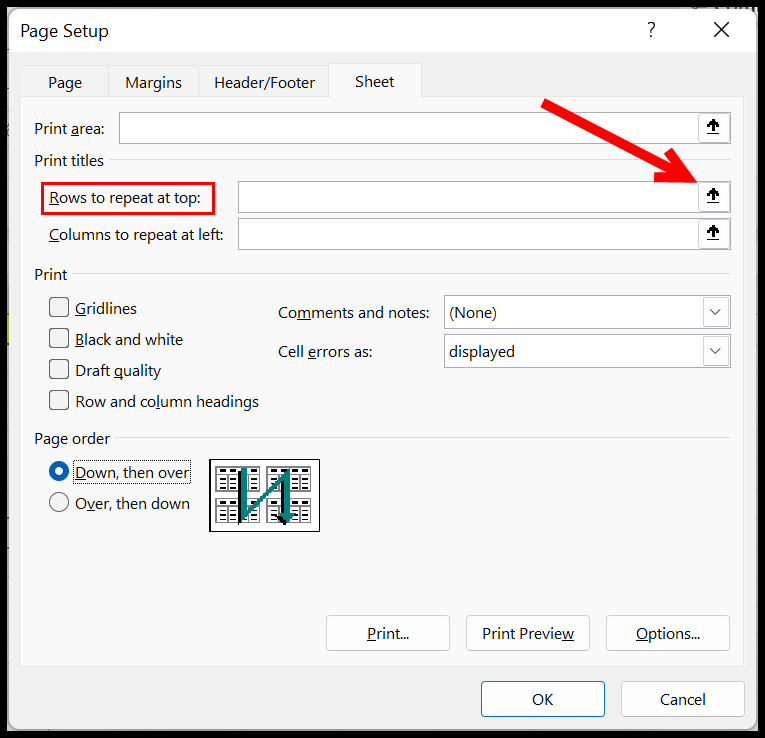
- Op dit punt hebt u een invoerbalk voor bereikselectie en moet u de eerste rij selecteren om deze op te geven.
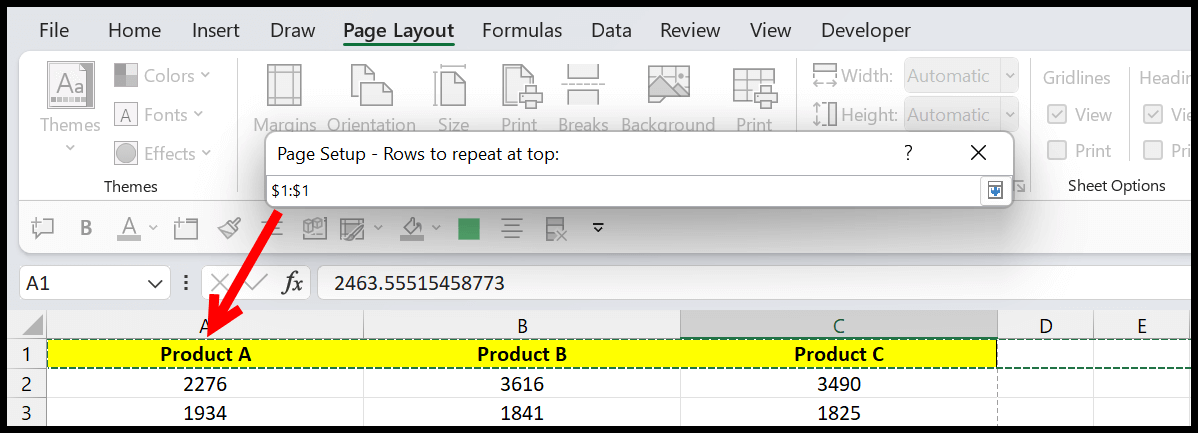
- Klik vervolgens op de pijl-omlaag aan de rechterkant om terug te keren naar de instellingenpagina.

- Klik aan het einde op OK om de instellingen op te slaan.
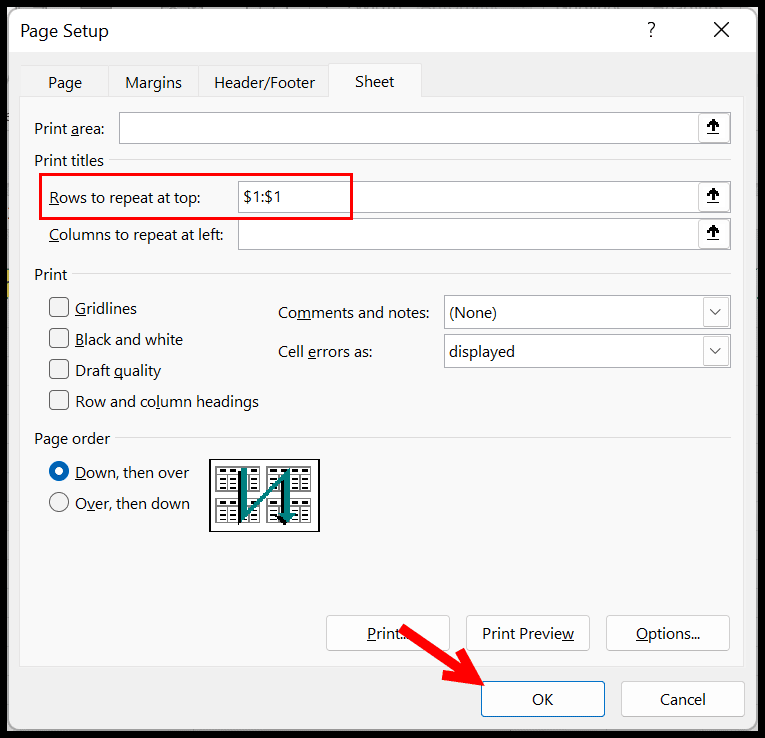
Wanneer u deze gegevens afdrukt, drukt Excel de eerste rij van elke pagina af.
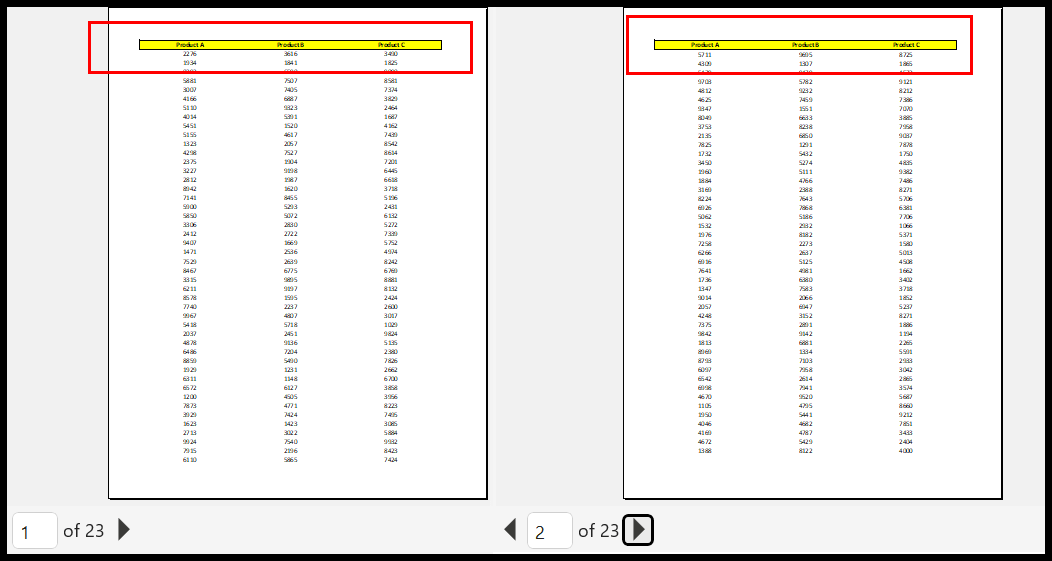
Zoals u in de bovenstaande momentopname kunt zien, hebben we in het afdrukvoorbeeld in totaal 23 pagina’s en worden de paginatitels weergegeven die we hebben opgegeven, beginnend vanaf de eerste rij.
Meerdere regels gebruiken als printtitels (koppen)
Op dezelfde manier kunt u, waar u de eerste regel hebt opgegeven, ook meerdere regels opgeven om in te stellen als afdruktitel.
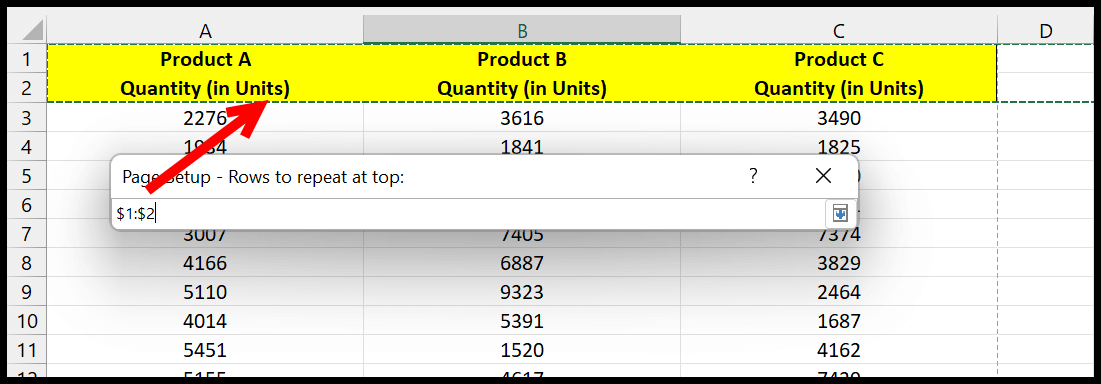
U hoeft alleen maar deze regels te selecteren, hun adres in de invoerbalk op te geven en vervolgens op OK te klikken.
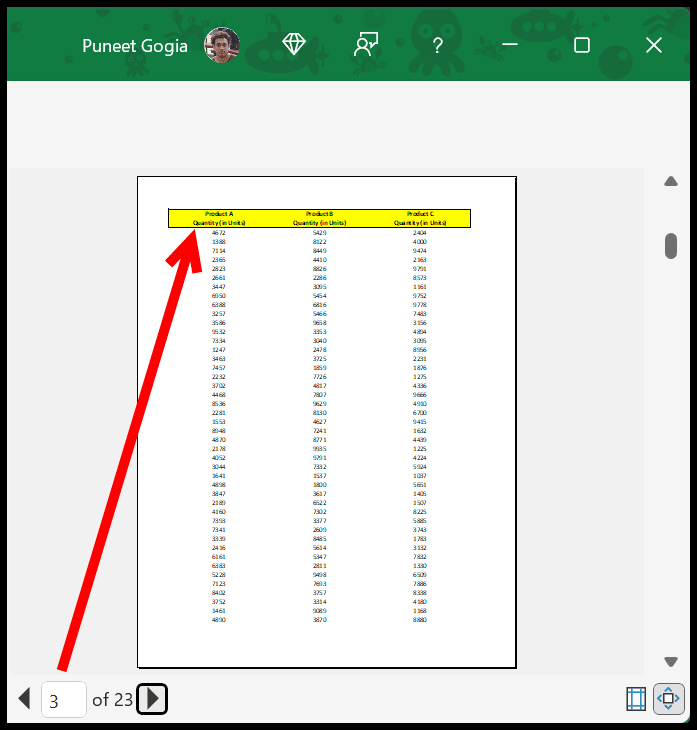
Maar u kunt alleen doorlopende lijnen opgeven. Als u naar niet-doorlopende lijnen probeert te verwijzen, wordt er een foutmelding weergegeven.